中文版Excel 2010电子表格-第1章Excel 2010基础入门
Excel2010基础教程
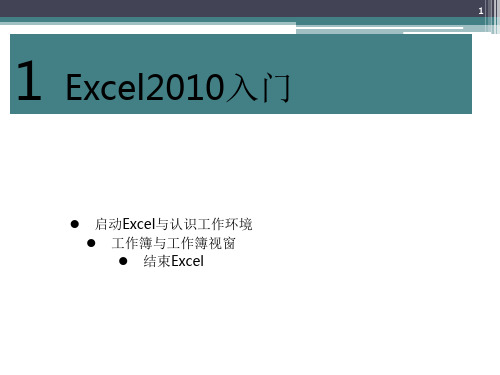
A1单元 格
行标题
列标题
E3单元 格
这是1行
这是1列
20
卷轴
精选2021版课件
✓ 您知道一张工作表有多大吗?一张工作表共有16,384列(A…XFD) *1,048,576(1… 1,048,576),相当于17,179,869,184单元格。这么大 的一张工作表,不论是17、21、24寸的荧幕都容纳不下。不过没关系,
档名前显示打钩符号 ,表示是目前所在的 工作簿
显示Excel中所 有已开启的工 作簿
按一下即可 切换至此工 作簿
精选2021版课件
26
2-2 在单元格中输入资料
2-2-1 认识资料的种类 单元格的资料大致可分成两类:一种是可计算的数字资料(包括日期、 时间),另一种则是不可计算的文字资料。 ➢ 可计算的数字资料:由数字0-9及一些符号(如小数点、+、-、$、 %...)所组成,例如15.36、-99、$350、75%等都是数字资料。日期与 时间也是属于数字资料,只不过会含有少量的文字或符号,例如: 2012/06/10、08:30PM、3月14日…等。 ➢ 不可计算的文字资料:包括中文字样、英文字元、文数字的组合(如 身份证号码)。不过,数字资料有时亦会被当成文字输入,如:电话号 码、邮递区号等。
换到该页次
认识功能区 ✓ 视窗上半部的面板称为功能区,放置了编辑工作表时需要使用的 工具按钮。开启Excel时预设会显示“开始”页次下的工具按钮,当 按下其他的功能页次,便会改变显示该页次所包含的按钮。
目前显示“开始”页次 的工具按钮
6
精选2021版课件
依功能还会再区隔成数个区块, 例如此处为字体区
右上角的“关闭”钮,或是按下“文件”页次,在按下“退出”钮,就
中文版excel-电子表格-第1章-excel-基础入门

第1章Excel 2010基础入门一、教学目标Excel 2010是目前最强大的电子表格制作软件之一,具有强大的数据组织计算功能和图表显示功能,能够方便地与Office 2010其他组件相互调用数据,实现资源共享。
本章主要介绍Excel 2010中文版的基本情况,以及Excel 2010的工作界面的组成和介绍其基本对象等。
二、教学重点Excel 2010工作界面Excel 2010启动和退出Excel 2010基本对象三、课时安排理论8课时,实际操作4课时四、教学内容2010与电子表格目前市场上制作电子表格的软件有很多,其中Excel 2010是专门用于制作电子表格、计算与分析数据以及创建报表或图表的软件。
Excel 2010凭借直观的界面、出色的计算功能和图表工具,再结合成功的市场营销方式,成为最流行的电子表格制作软件格式。
电子表格简介电子表格可以输入输出、显示数据,可以帮助用户制作各种复杂的表格文档,进行繁琐的数据计算,并能对输入的数据进行各种复杂统计运算后显示为可视性极佳的表格,同时它还能形象地将大量枯燥无味的数据变为多种漂亮的彩色商业图表显示出来,极大地增强了数据的可视性。
另外,电子表格还能将各种统计报告和统计图打印出来。
Excel 2010的用途Excel 2010是功能强大、技术先进、使用方便且灵活的电子表格软件,可以用来制作电子表格,完成复杂的数据运算,进行数据分析和预测,并且具有强大的制作图表功能及打印设置功能等。
会计专用:您可以在众多财务会计表(例如,现金流量表、收入表或损益表)中使用 Excel 强大的计算功能。
预算:无论您的需求是与个人还是公司相关,您都可以在 Excel 中创建任何类型的预算,例如,市场预算计划、活动预算或退休预算。
帐单和销售:Excel 还可以用于管理帐单和销售数据,您可以轻松创建所需表单,例如,销售发票、装箱单或采购订单。
报表:您可以在 Excel 中创建各种可反映数据分析或汇总数据的报表,例如,用于评估项目绩效、显示计划结果与实际结果之间的差异的报表或可用于预测数据的报表。
2010Excel培训教程【完整版】

2010Excel培训教程【完整版】在当今数字化办公的时代,Excel 作为一款强大的数据处理和分析工具,已经成为了众多职场人士必备的技能之一。
无论是财务人员、行政人员、销售人员还是数据分析人员,都离不开 Excel 的高效运用。
本教程将为您详细介绍 Excel 2010 的各项功能和操作技巧,帮助您快速提升 Excel 的应用水平。
一、Excel 2010 界面介绍当您打开 Excel 2010 时,首先映入眼帘的是其简洁而直观的界面。
界面主要由标题栏、菜单栏、工具栏、编辑栏、工作表区和状态栏等部分组成。
标题栏显示了当前工作簿的名称。
菜单栏包含了各种操作命令,如文件、开始、插入、页面布局等。
工具栏提供了一些常用命令的快捷按钮,方便您快速执行操作。
编辑栏用于输入和编辑单元格中的数据。
工作表区是您进行数据输入和编辑的主要区域,由行和列组成,每个交叉点就是一个单元格。
状态栏则显示了当前的工作状态,如是否处于编辑模式、所选单元格的信息等。
二、工作簿和工作表的基本操作1、工作簿的新建、打开、保存和关闭要新建一个工作簿,可以点击“文件”菜单中的“新建”选项,或者直接使用快捷键 Ctrl + N。
打开工作簿可以通过点击“文件”菜单中的“打开”选项,然后选择要打开的文件。
保存工作簿可以点击“文件”菜单中的“保存”或“另存为”选项,您可以选择保存的位置和文件格式。
关闭工作簿则直接点击工作簿窗口右上角的“关闭”按钮即可。
2、工作表的插入、删除、重命名和移动在一个工作簿中,您可以根据需要插入新的工作表。
右键单击工作表标签,选择“插入”,然后在弹出的对话框中选择要插入的工作表类型。
删除工作表同样右键单击工作表标签,选择“删除”。
重命名工作表只需双击工作表标签,输入新的名称即可。
要移动工作表,可以直接拖动工作表标签到所需的位置。
三、数据的输入与编辑1、数据类型Excel 支持多种数据类型,包括文本、数值、日期、时间等。
office2010-Excel电子表格课件

算术运算符+ - * /、 比较运算符=、>、<、>=、<= 如$D5>=60 文本链接运算符 & 逻辑运算符AND OR NOT
求和SUM 平均值AVERAGE 统计 数字COUNT 非数字COUNTA 最大值MAX 最小值MIN
(一)数据排序 (二)数据筛选
(三)数据的分类汇总
1.单属性排序 点击单元格“开始”选项,“编辑”组内 的“筛选和排序”,点击升序或降序。 2.多属性排序 点击单元格“开始”选项,“编辑”组内的 “筛选和排序”,点击自定义排序,可在里 面添加条件。
返回
以“=”符号开始,以“回车键“结束。填充 功能拖拽相同公式。 (一)单元格引用(相对、绝对、混合) (二)excel公式 (算术运算符+ - * /、比较运算符、文本 链接运算符、逻辑运算符) (三)函数 (求和、平均值、统计、最大小值)
相对引用如A1 绝对引用如$A$1 混合引用如$A1、A$1
ቤተ መጻሕፍቲ ባይዱ
1.自动筛选 首先选中数据表,或数据表的任一单元格, 点击单元格“开始”选项,“编辑”组内的 “筛选和排序”,选择筛选。
2.高级筛选
在进行高级筛选前,首先要在数据表之外的空白 位置处建立好进行高级筛选的条件区域,如”单价 >=12且数量<9”就建成 若“单价>=12 或数量<9” 条件区域设置好以后 ,先选择数据表中的任一单 元格或整个数据表,单击“数据”选项卡“排序和 筛选”组内的高级,在高级筛选对话框“列表区域” 默认为整个表格,单击条件区域的文本框,然后在 表中选择设定好的条件区域就完成了。
假定对工资表分类汇总,先对数据表进行按 部门排序,然后单击数据——分级显示——分 类汇总,打开分类汇总对话框,进行分类汇 总。
(完整版)Excel2010知识要点总结,推荐文档
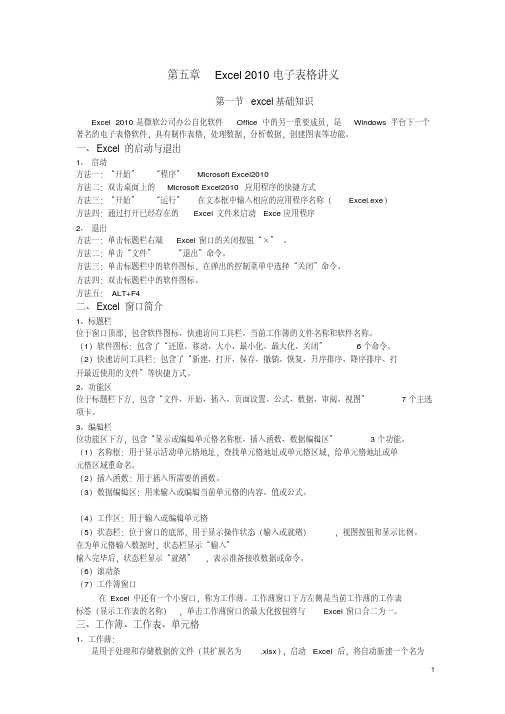
第五章Excel 2010电子表格讲义第一节excel基础知识Excel 2010是微软公司办公自化软件Office中的另一重要成员,是Windows平台下一个著名的电子表格软件,具有制作表格,处理数据,分析数据,创建图表等功能。
一、Excel的启动与退出1、启动方法一:“开始”“程序”Microsoft Excel2010方法二:双击桌面上的Microsoft Excel2010应用程序的快捷方式方法三:“开始”“运行”在文本框中输入相应的应用程序名称(Excel.exe)方法四:通过打开已经存在的Excel文件来启动Exce应用程序2、退出方法一:单击标题栏右端Excel窗口的关闭按钮“×”。
方法二:单击“文件”“退出”命令。
方法三:单击标题栏中的软件图标,在弹出的控制菜单中选择“关闭”命令。
方法四:双击标题栏中的软件图标。
方法五:ALT+F4二、Excel窗口简介1、标题栏位于窗口顶部,包含软件图标、快速访问工具栏、当前工作簿的文件名称和软件名称。
(1)软件图标:包含了“还原、移动、大小、最小化、最大化、关闭”6个命令。
(2)快速访问工具栏:包含了“新建、打开、保存、撤销、恢复、升序排序、降序排序、打开最近使用的文件”等快捷方式。
2、功能区位于标题栏下方,包含“文件、开始、插入、页面设置、公式、数据、审阅、视图”7个主选项卡。
3、编辑栏位功能区下方,包含“显示或编辑单元格名称框、插入函数、数据编辑区”3个功能。
(1)名称框:用于显示活动单元格地址,查找单元格地址或单元格区域,给单元格地址或单元格区域重命名。
(2)插入函数:用于插入所需要的函数。
(3)数据编辑区:用来输入或编辑当前单元格的内容、值或公式。
(4)工作区:用于输入或编辑单元格(5)状态栏:位于窗口的底部,用于显示操作状态(输入或就绪),视图按钮和显示比例。
在为单元格输入数据时,状态栏显示“输入”输入完毕后,状态栏显示“就绪”,表示准备接收数据或命令。
Excel 2010笔记

第一章 Excel 2010一、简述ExcelExcel 2010,是目前流行的电子表格软件,它具有强大的数据处理功能。
主要应用于财务、行政、银行、审计及统计领域。
用于制作财务报表和进行数据分析,并且能以多种形式的图表方式来表现数据,还能够对数据表格进行排序、筛选和分类汇总(函数)等操作。
二、启动和退出1、启动:开始/所有程序/microsoft excel 2010双击Excel 2010 快捷方式图标2、退出:文件/退出或Alt+F4文件/关闭或Ctrl+F4三、窗口组成:标题栏、菜单栏、快速访问工具栏、名称框、编辑栏、工作表、状态栏名称框:显示当前活动单元格的名称(如:A5:列标+行号)编辑栏:显示当前活动单元格的内容。
四、名词解释1、工作簿:一个工作簿就是一个Excel文件(Book1——工作簿1;Book2--工作簿2……),扩展名为 .xlsx 模板文件:.xltx)2、工作表:又称电子表格,是Excel组织和管理数据的地方,用户可以在工作表上输入数据,编辑数据、排序数据、筛选数据等操作。
注:(1)默认情况下,一个工作簿包含3张工作表:分别是:Sheet1、Sheet2、Sheet3,可以根据情况增加或删除(2)一张工作表由16384(2^14)个列,1048576(2^20)行组成。
列标:用字母表示,从A列开始,到XFD列结束。
A-Z AA-AZ BA-BZ CA-XFD行号:用数字表示,从第1行开始,到1048576行结束。
1-10485763、单元格:行与列交叉处形成的一个单元格。
(1)名称框表示单元格的地址:列标在前、行号在后如:A5表示第1列第5个单元格:(2)单元格区域:是指该区域左上角和右下角的单元格,中间用:隔开。
如:A1:D8(3)活动单元格:选定的单元格,四周粗线黑框;右下角“+”标记的位置为填充柄。
4、使用键盘选定活动单元格:→或Tab 向右移动←或shift+Tab 向左移动。
EXCEL2010电子表格教程

码、电话号码等)
4.3.1 数据录入
数据输入的一般过程
(1)选定要输入数据的单元格。 (2)从键盘上输入数据。 (3)按Enter键后
1、输入数值
(1)正数的输入:+234,13,333,333,12E3 (2)负数的输入: -234,(234),-12e2 (3)分数的输入: 2 2/3, 0 3/4 (4)货币数据的输入:¥123,$21
重点和难点
重点:Excel2010工作表的编辑、格式化操作;数据排序; 数据筛选;分类汇总。Excel2010图表功能。
难点:公式和函数的使用;数据排序;数据筛选;分类汇 总。
目录
CONTENTS
EXCEL2010概述 EXCEL2010基本操作 数据录入和格式化 公式和函数 数据处理和图表化
第一部分
大学计算机基础
EXCEL2010电子表格
计算机教研室
教学目标
使学生了解Excel 2010基础知识。 掌握Excel 2010的基本操作,学会编辑工 作表。 掌握Excel 工作表的单元格格式的设置。 掌握Excel 工作表行和列的设置。 掌握Excel 工作表窗口格式的设置。 掌握Excel常用函数。 使学生掌握Excel 关于数据库管理功能。 学会利用Excel图表对数据进行统计操作。
4.3.2 数据格式化-单元格数据格式修改
数字、日期、时间等类型的数据在Excel中都是以数字形式存储的,同 样的数字在具有不同格式的单元格中会表现出不同的形式。 在图中,第3行所有单元格均输入的是10.3,第2行对应单元格是对它 采用的格式。
Excel基础教程+图文解释,第1章:入门知识
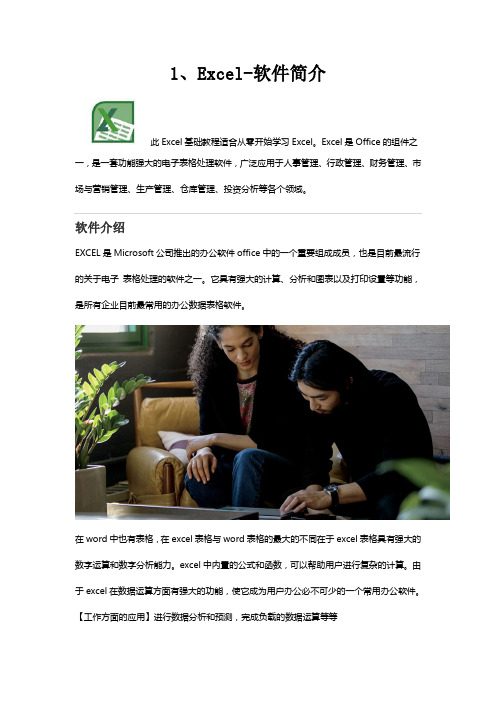
1、Excel-软件简介此Excel基础教程适合从零开始学习Excel。
Excel是Office的组件之一,是一套功能强大的电子表格处理软件,广泛应用于人事管理、行政管理、财务管理、市场与营销管理、生产管理、仓库管理、投资分析等各个领域。
软件介绍EXCEL是Microsoft公司推出的办公软件office中的一个重要组成成员,也是目前最流行的关于电子表格处理的软件之一。
它具有强大的计算、分析和图表以及打印设置等功能,是所有企业目前最常用的办公数据表格软件。
在word中也有表格,在excel表格与word表格的最大的不同在于excel表格具有强大的数字运算和数字分析能力。
excel中内置的公式和函数,可以帮助用户进行复杂的计算。
由于excel在数据运算方面有强大的功能,使它成为用户办公必不可少的一个常用办公软件。
【工作方面的应用】进行数据分析和预测,完成负载的数据运算等等【生活方面的应用】个人收入、支出、生活预算记录,家庭日历,血压测量记录等等。
创建统计表格excel的制表功能就是把数据录入到excel中形成表格,如把部门费用统计表输入excel中。
在excel中竖线数据输入时,首先要创建一个工作簿,然后再所创建的工作簿的工作表中输入数据。
进行数据计算在excel的工作表中输入完数据后,还可以对用户所输入的数据进行计算,比如求和、平均值、最大值以及最小值等等。
此外excel还提供强大的公式运算与函数处理功能,可以对数据进行更加复杂的计算工作。
通过excel来进行数据计算,可以节省大量的时间,并且降低出现错误的概率,甚至只要输入数据,excel就能自动完成计算操作。
建立多样化统计图表在excel中,可以更具输入的数据来建立统计图表,以便更加直观地显示数据之间的关系,让用户可以比较数据之间的变动、成长关系以及趋势等。
打印数据当使用excel电子表格处理完数据之后,为了能够让其他人看到结果或成为材料进行保存,通常都需要进行打印操作。
- 1、下载文档前请自行甄别文档内容的完整性,平台不提供额外的编辑、内容补充、找答案等附加服务。
- 2、"仅部分预览"的文档,不可在线预览部分如存在完整性等问题,可反馈申请退款(可完整预览的文档不适用该条件!)。
- 3、如文档侵犯您的权益,请联系客服反馈,我们会尽快为您处理(人工客服工作时间:9:00-18:30)。
第1章Excel 2010基础入门一、教学目标Excel 2010是目前最强大的电子表格制作软件之一,具有强大的数据组织计算功能和图表显示功能,能够方便地与Office 2010其他组件相互调用数据,实现资源共享。
本章主要介绍Excel 2010中文版的基本情况,以及Excel 2010的工作界面的组成和介绍其基本对象等。
二、教学重点●Excel 2010工作界面●Excel 2010启动和退出●Excel 2010基本对象三、课时安排理论8课时,实际操作4课时四、教学内容1.1Excel 2010与电子表格 (1)目前市场上制作电子表格的软件有很多,其中Excel 2010是专门用于制作电子表格、计算与分析数据以及创建报表或图表的软件。
Excel 2010凭借直观的界面、出色的计算功能和图表工具,再结合成功的市场营销方式,成为最流行的电子表格制作软件格式。
1.1.1电子表格简介 (1)电子表格可以输入输出、显示数据,可以帮助用户制作各种复杂的表格文档,进行繁琐的数据计算,并能对输入的数据进行各种复杂统计运算后显示为可视性极佳的表格,同时它还能形象地将大量枯燥无味的数据变为多种漂亮的彩色商业图表显示出来,极大地增强了数据的可视性。
另外,电子表格还能将各种统计报告和统计图打印出来。
1.1.2 Excel 2010的用途 (2)Excel 2010是功能强大、技术先进、使用方便且灵活的电子表格软件,可以用来制作电子表格,完成复杂的数据运算,进行数据分析和预测,并且具有强大的制作图表功能及打印设置功能等。
会计专用:您可以在众多财务会计表(例如,现金流量表、收入表或损益表)中使用Excel 强大的计算功能。
预算:无论您的需求是与个人还是公司相关,您都可以在Excel 中创建任何类型的预算,例如,市场预算计划、活动预算或退休预算。
帐单和销售:Excel 还可以用于管理帐单和销售数据,您可以轻松创建所需表单,例如,销售发票、装箱单或采购订单。
报表:您可以在Excel 中创建各种可反映数据分析或汇总数据的报表,例如,用于评估项目绩效、显示计划结果与实际结果之间的差异的报表或可用于预测数据的报表。
计划:Excel 是用于创建专业计划或有用计划程序(例如,每周课程计划、市场研究计划、年底税收计划,或者有助于您安排每周膳食、聚会或假期的计划工具)的理想工具。
跟踪:您可以使用 Excel 跟踪时间表或列表(例如,用于跟踪工作的时间表或用于跟踪设备的库存列表)中的数据。
使用日历:由于 Excel 工作区类似于网格,因此它非常适用于创建任何类型的日历,例如,用于跟踪学年内的活动的教学日程表或用于跟踪公司活动和里程碑的财政年度日历。
使用Excel 2010打印电子表格时,可以设置打印纸张的大小、打印方向、页边距、打印区域、打印分页、背景以及打印标题等属性。
1.1.3 Excel 2010新增功能 (4)Excel 2010相对之前的版本,不仅界面更加简洁快捷,而且还提供了更为出色的运算功能能和特殊功能,其新增功能可以使Excel 2010更快地分析电子表格数据,使用户可以轻松高效的完成工作。
1、迷你图“迷你图”是在这一版本Excel 中新增加的一项功能,使用迷你图功能,可以在一个单元格内显示出一组数据的变化趋势,让用户获得直观、快速的数据的可视化显示,对于股票信息等来说,这种数据表现形式将会非常适用。
在Excel 2010 中,迷你图有三种样式,分别是:折线图、直列图、盈亏图。
不仅功能具有特色,其使用时的操作也很简单,先选定要绘制的数据列,挑选一个合适的图表样式,接下来再指定好迷你图的目标单元格,确定之后整个图形便成功地显示出来。
2、切片器切片器是可视控件,可以利用它以一种直观的交互方式来快速筛选数据透视表中的数据。
一旦插入切片器,您即可使用按钮对数据进行快速分段和筛选,以便仅显示所需数据。
此外,对数据透视表应用多个筛选器之后,您不再需要打开一个列表来查看对数据所应用的筛选器,这些筛选器会显示在屏幕上的切片器中。
您可以使切片器与工作簿的格式设置相符,并且能够在其他数据透视表、数据透视图和多维数据集函数中轻松地重复使用这些切片器。
3、增强筛选功能Excel 2010增强了数据了筛选功能,用户在筛选器的搜索框中直接输入关键字即可搜索出需要的数据。
4、增强条件格式功能在Excel 2010中已经提高了格式的性能。
对于条件格式,我们存储所使用的相互依赖的公式,因此不需要经常重新评估整个条件格式。
我们也使带状的表和数据透视表样式更快,因此这将影响诸如刷新工作表中数据透视表或滚动大的表等操作。
在上述所有情况下,我们也缓存了单元格的格式,因此如果滚动关闭屏幕并返回,或者切换工作表并返回,我们将记住单元格格式,可以显示得更快。
5、Web应用Excel 2010增强了Web应用功能,用户可以将电子表格保存并发送到Web 上,并且可以从任何位置随意访问、编辑和共享用户的电脑、手机和Web浏览器上的Excel工作簿。
6、图片编辑功能在Excel 2010 中交流想法并不总是与显示数字或图表相关。
如果要使用照片、绘图或SmartArt以可视化方式通信,则可以利用下列功能:屏幕截图:快速捕获屏幕截图并将其添加到您的工作簿,然后使用图片工具选项卡上的工具编辑和改进的屏幕截图。
阅读有关屏幕截图的详细信息。
新的SmartArt图形布局:使用新图片布局,您可以辨别您文章中的有照片。
例如,使用题注图片布局显示具有精美的标题下方的图片。
图片修正:微调图片的颜色,或者调整其亮度、对比度或清晰度,所有这些操作均无需使用其他照片编辑软件。
阅读有关修正图片的详细信息。
新增和改进的艺术效果:对图片应用不同的艺术效果,使其看起来更像素描、绘图或绘画作品。
新增艺术效果包括铅笔素描、线条图、水彩海绵、马赛克气泡、玻璃、蜡笔平滑、塑封、影印、画图笔划等。
阅读有关添加效果的详细信息。
更好的压缩和裁剪功能:现在,您可以更好地控制图像质量和压缩之间的取舍,以便选择工作簿适用的相应介质(打印、屏幕、电子邮件)。
7、增强数据运算功能Excel 2010中的数据分析能力更加强大,对大型复杂数据集不再有容量大小的限制,用户限制可以分析超过2GB的复杂数据集,使操作变得更加轻松快捷。
1.2Exce12010的启动和退出 (6)Excel 2010是专门用于制作电子表格、计算与分析数据以及创建报表或图表的软件。
在使用该软件之前,首先了解其启动和退出的方法。
1.2.1启动Excel2010 (6)启动Excel 2010的方法有以下4种:1、使用[开始]菜单中的命令2、使用桌面快捷图标3、双击已保存过的Excel文件。
4、通过快速启动栏中的按钮启动。
1.2.2退出Excel2010 (7)退出Excel 2010的常用方法有以下4种:1、单击Excel 2010标题栏上的“关闭”按钮;2、在Excel 2010的工作界面中按【Alt+F4】组合键;3、在Excel 2010的工作界面中,单击“文件”按钮,从弹出的菜单中选择“退出”命令;4、双击快速访问工具栏左侧的图标,或单击该图标在弹出的快捷菜单中选择“关闭”命令。
1.3Excel2010工作界面 (8)相比以前版本,Excel 2010的工作界面颜色更加柔和。
并且功能划分简洁明了,用户即使是第一次使用Excel 2010也能很快上手。
1.3.1工作界面概览 (8)Excel 2010的工作界面主要由快速访问工具栏、功能选项卡、功能区、工作表格区、滚动条和状态栏等元素组成。
1.3.2界面组成部分 (9)Excel 2010操作界面中,用户可以从整体上了解与认识Excel 2010的操作环境。
本节将详细介绍一些Excel 2010主要组成部分的功能。
1、标题栏:位于应用程序窗口的最上面,用于显示当前正在运行的程序名及文件名等信息。
刚打开的新工作簿文件,用户看到的是Excel 2010的默认文件名“工作簿1”。
2、“文件”按钮:该按钮是Excel 2010中的新功能,它取代了Excel之前版本的Office按钮和“文件”菜单。
下拉菜单中显示一些基本命令,包括新建、打开、保存、打印、选项及其他命令。
3、功能区位于标题栏的下方,是一个由9 个选项卡组成的区域。
Excel 2010将用于处理数据的所有命令组织在不同的选项卡中。
单击不同的选项卡标签,可切换功能区中显示的工具命令。
在每一个选项卡中,命令又被分类放置在不同的组中。
组的右下角通常都会有一个对话框启动器按钮,用于打开与该组命令相关的对话框,以便用户对要进行的操作做更进一步的设置。
某些选项卡只在需要使用时才显示,例如,选中图表时,显示“图表工具”的“设计”、“布局”和“格式”选项卡,这些选项卡为操作图表提供了更多适合的命令。
当没有选定对象时,与之相关的选项卡也被隐藏。
4、状态栏:位于Excle窗口底部,用来显示工作表的状态,还有调节工作表显示比例的按钮。
最右侧显示的是3个视图切换按钮和工作表的缩放比例。
拖动缩放比例滑块可以大或减少工作表的显示比例。
5、快速访问工具栏该工具栏位于工作界面的左上角,包含一组用户使用频率较高的工具,如“保存”、“撤销”和“恢复”。
用户可单击“快速访问工具栏”右侧的倒三角按钮,在展开的列表中选择要在其中显示或隐藏的工具按钮。
6、其他组成部分:编辑栏:位于功能区下侧,主要用于输入和修改活动单元格中的数据或公式。
当在工作表的某个单元格中输入数据时,编辑栏会同步显示输入的内容。
由名称框、工具按钮和编辑框3部分组成。
工作表标签:位于工作簿窗口的左下角,默认名称为Sheet1、Sheet2、Sheet3...,单击不同的工作表标签可在工作表间进行切换。
行号和列号:显示每一列单元格的行号和列号。
滚动条:分别为垂直和水平滚动条1.3.3设置工作界面 (14)用户可以对Excel功能区里的选项卡和快速访问工具栏进行调整,来适应自己的习惯和工作实际需求。
1、显示和隐藏选项卡双击任一选中的功能区选项卡,如当前“视图”选项卡已被选择,直接双击该选项卡即可隐藏功能区。
再次双击该功能区选项卡将取消隐藏。
按快捷键【Ctrl+F1】直接隐藏功能区。
再次按【Ctrl+F1】取消隐藏。
在Excel 2010中可以直接单击功能区右上方的“功能区最小化”按钮直接隐藏功能区。
再次单击该按钮取消隐藏。
在功能区任意位置右击,在弹出的菜单中选择“功能区最小化”将隐藏功能区。
隐藏后,右击任一选项卡,在弹出的菜单中取消选择“功能区最小化”取消隐藏。
2、添加算定义选项卡可以在“Excel 选项”对话框中手动添加或删除自定义选项卡,并在选项卡内添加自定义命令。
【例1-1】添加名为“用户选项”的功能区选项卡,将“格式刷”命令添加到此选项卡中。
